Over het algemeen laten mensen graag al hun accounts zo lang mogelijk aangemeld voor gebruiksgemak. Dit bespaart u de stap om regelmatig of zelfs elke keer dat u een website of app gebruikt, in te loggen. Deze keuze is normaal gesproken uitstekend vanuit beveiligingsoogpunt, omdat u kunt bepalen wie toegang heeft tot uw apparaten en de accounts waarop ze zijn aangemeld.
Als uw apparaat echter zoekraakt of wordt gestolen, loopt u met deze aanpak het risico dat degene die uw apparaat vindt, toegang heeft tot uw ingelogde accounts. Dit risico is al erg genoeg voor apps als WhatsApp en Facebook, waar ze veel persoonlijke en mogelijk gevoelige details kunnen zien. Het is veel erger als ze toegang hebben tot uw e-mailaccounts of uw wachtwoordbeheerder. Met toegang tot uw e-mail kunnen ze zien welke accounts u heeft en vervolgens een wachtwoordreset forceren. Met toegang tot uw wachtwoordbeheerder kunnen ze een lijst met uw accounts en de bijbehorende inloggegevens zien.
Als u zich in deze situatie bevindt, is een van de dingen die u moet doen, de autorisatie van alle bestaande sessies voor uw accounts intrekken. Als u Bitwarden gebruikt, is het intrekken van uw wachtwoordbeheersessies eenvoudig.
Autorisatie van uw bestaande Bitwarden-sessies intrekken
Eerst moet u zich aanmelden bij de Bitwarden-webkluis. Schakel vervolgens over naar het tabblad 'Instellingen', scrol vervolgens naar de onderkant van de pagina en klik op 'Autorisatie van sessies intrekken'.

Als u de autorisatie van al uw sessies intrekt, worden al uw apparaten uitgelogd, inclusief uw huidige. De sessies verlopen onmiddellijk, maar het kan tot een uur duren voordat andere apparaten de wijziging registreren en afmelden. Om het proces te voltooien en op al uw apparaten uit te loggen bij Bitwarden, voert u uw hoofdwachtwoord in en klikt u op 'Sessies intrekken'.
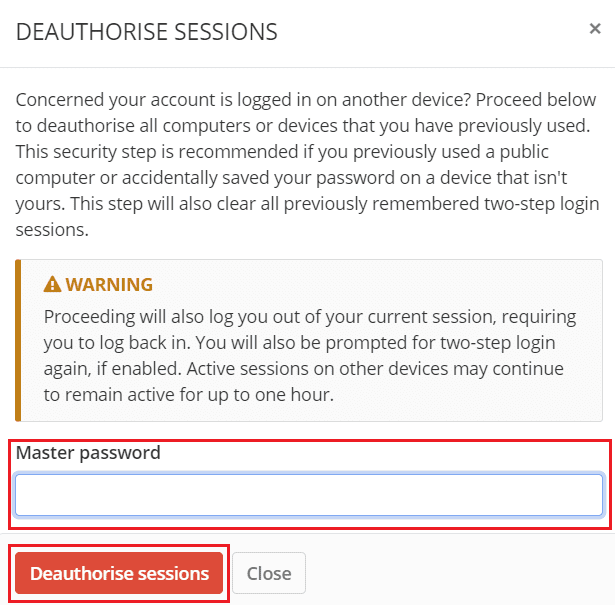
Autorisatie van alle sessies intrekken is een effectieve manier om ervoor te zorgen dat niemand toegang heeft tot uw Bitwarden-account. Ook als iemand anders nu toegang heeft tot een apparaat waarop je bent ingelogd. Door de stappen in deze handleiding te volgen, kunt u de autorisatie van al uw bestaande Bitwarden-sessies intrekken. Aangezien het tot een uur kan duren voordat deze wijziging is doorgevoerd, moet u deze actie zo snel mogelijk uitvoeren als u denkt dat iemand anders toegang heeft tot een aangemelde sessie.